华为平板插耳机没声音?试试这3个解决方法!
华为平板插耳机没反应怎么办
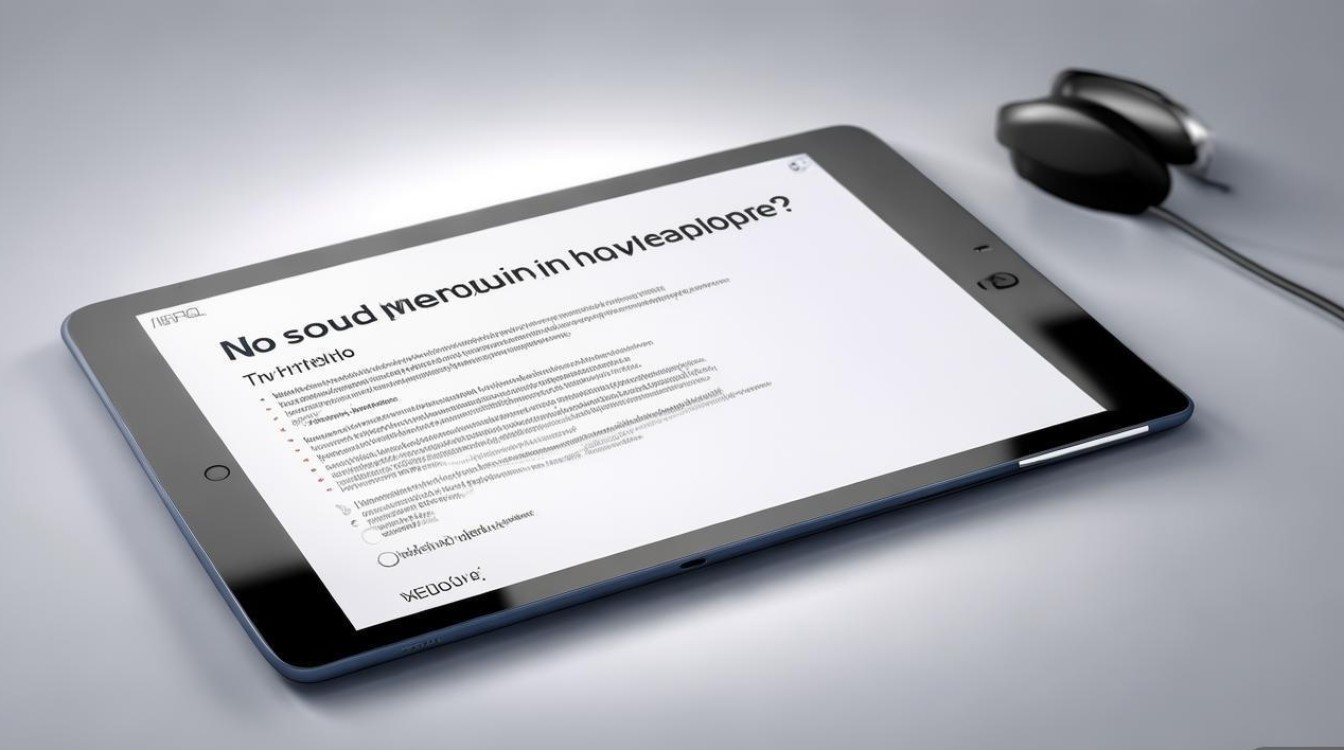
在日常使用华为平板时,将耳机插入3.5mm接口或Type-C接口后却发现没有声音,确实会让人感到困扰,这种情况可能由多种原因导致,包括硬件故障、软件设置问题或耳机兼容性等,本文将系统性地分析可能的原因,并提供详细的解决方案,帮助用户快速排查并解决问题。
基础检查:确认问题范围
在深入排查前,建议先完成以下基础检查,以缩小问题范围:
-
确认耳机是否正常
将耳机连接到其他设备(如手机、电脑)测试,若耳机在其他设备上正常工作,则问题可能出在华为平板上;若耳机仍无反应,则可能是耳机本身故障。 -
检查接口是否清洁
平板的耳机接口可能因灰尘、异物或氧化导致接触不良,可以使用干燥的软毛刷或气吹清理接口,避免使用金属工具以防损坏接口。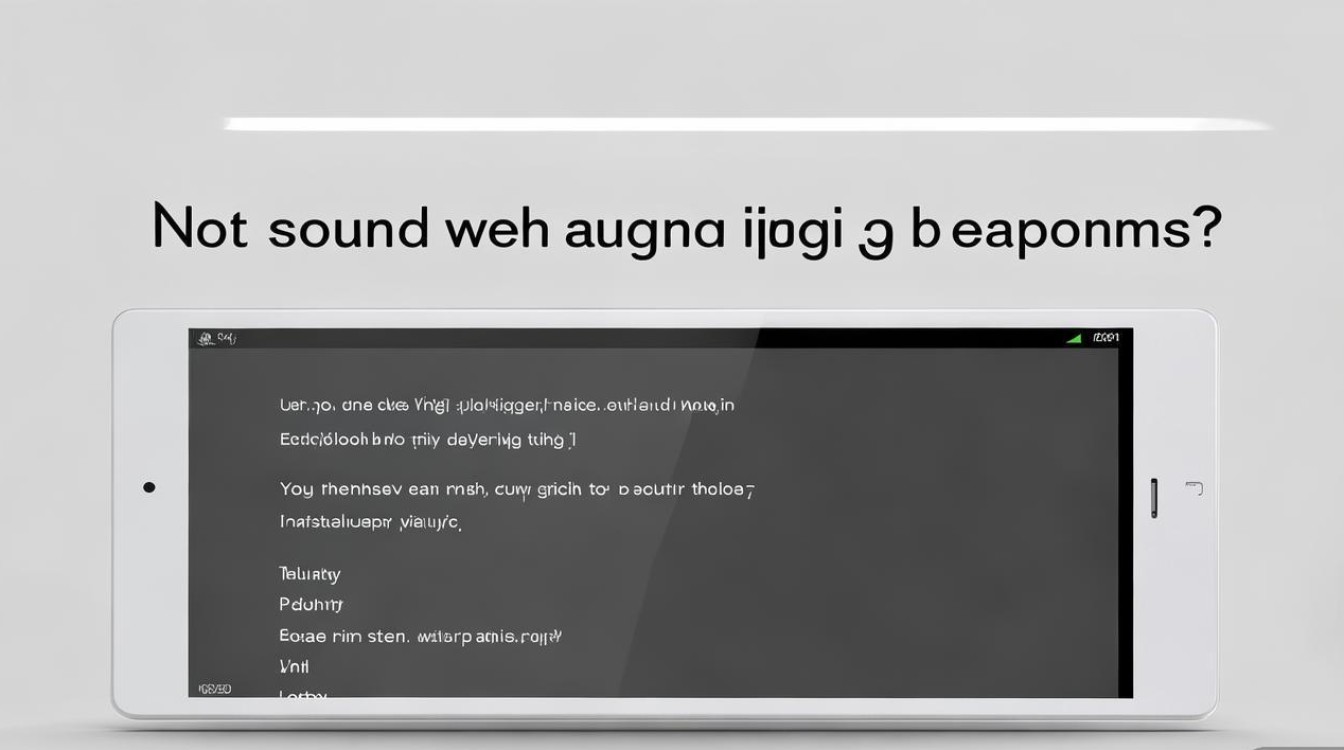
-
重启平板
简单的重启操作可以解决临时性软件故障,长按电源键,选择“重启”选项,等待平板重启后再次测试耳机。
软件设置排查:系统与音频配置问题
若基础检查后问题依旧,需重点检查软件设置:
音量与音频输出设置
- 检查音量:确保平板音量未被调至静音或最低,通过侧边音量键调整,或从通知栏查看音量滑块。
- 音频输出设备选择:部分华为平板支持多种音频输出方式(如扬声器、蓝牙耳机),进入 设置 > 声音和振动 > 音频输出,确保当前选择为“耳机”或“有线耳机”。
蓝牙干扰问题
若平板已连接蓝牙耳机,插入有线耳机时可能因音频冲突导致无反应,建议:
- 进入 设置 > 蓝牙,关闭蓝牙或断开已连接设备后,再测试有线耳机。
系统更新与Bug修复
系统版本过旧或存在Bug可能导致音频异常,检查并更新系统:
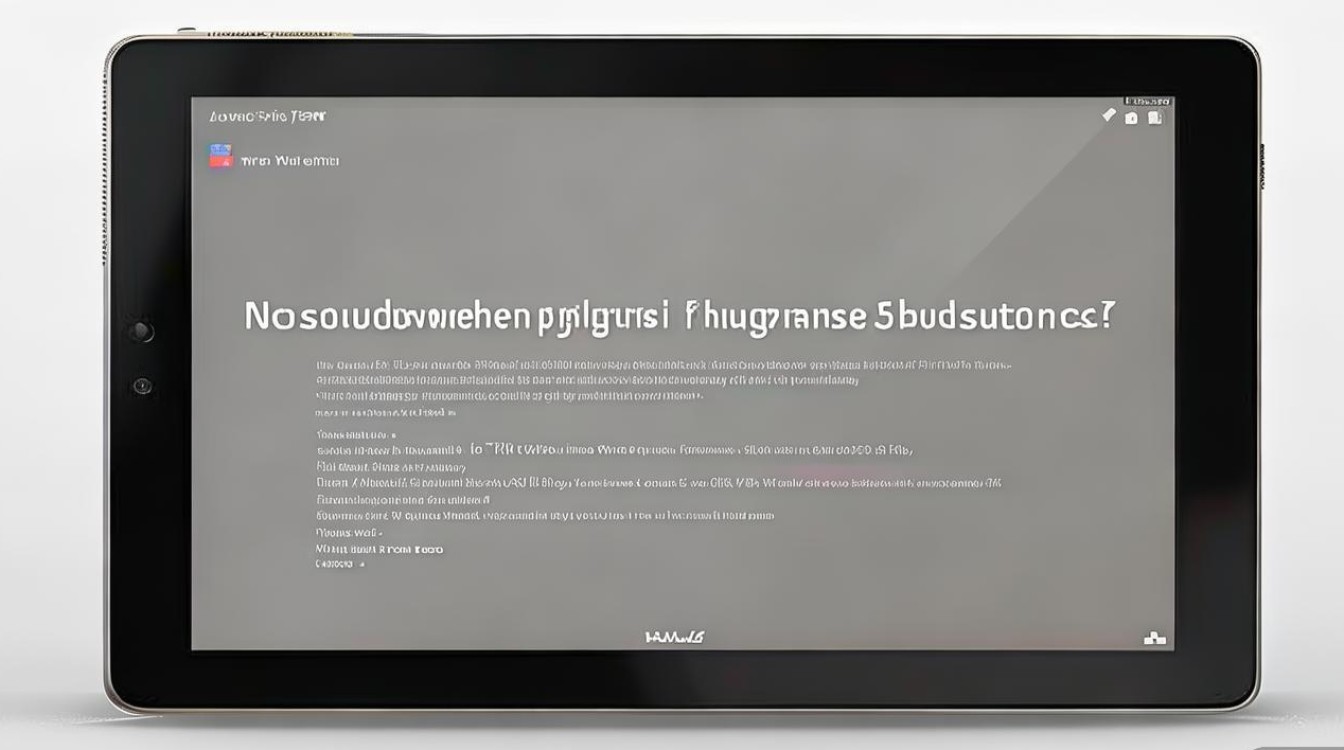
- 进入 设置 > 系统和更新 > 软件更新,若有新版本,请下载安装后测试。
应用权限检查
某些应用可能禁用音频输出,检查应用的麦克风和音频权限:
- 进入 设置 > 应用管理,找到目标应用,点击权限,确保“麦克风”和“音频”权限为“允许”。
硬件与驱动问题:接口与系统级故障
若软件排查后仍未解决,需考虑硬件或驱动问题:
接口硬件故障
- 物理损坏:接口松动、内部焊点脱落或进水可能导致接触不良,若平板曾摔落或进液,需送修检测。
- Type-C接口功能限制:部分华为平板的Type-C接口不支持音频输出,需使用转接头或选择支持音频输出的Type-C耳机。
驱动程序异常
- 恢复音频驱动:在华为平板中,可通过恢复出厂设置尝试修复驱动异常(注意备份数据)。
路径:设置 > 系统 > 重选项 > 恢复出厂设置。
第三方应用冲突
某些音频管理类应用(如均衡器、音效增强工具)可能与系统音频驱动冲突,建议暂时卸载最近安装的音频相关应用,再测试耳机。
解决方案汇总与操作步骤
为方便用户快速操作,以下是解决方案的汇总步骤:
| 问题类型 | 解决方案 |
|---|---|
| 耳机本身故障 | 更换其他耳机测试,确认是否为耳机问题。 |
| 接口接触不良 | 清理接口,避免使用潮湿或金属工具。 |
| 音频输出设置错误 | 检查系统音频输出设备选择,确保为“耳机”模式。 |
| 蓝牙干扰 | 关闭蓝牙或断开已连接设备后测试。 |
| 系统Bug | 更新系统至最新版本,或恢复出厂设置(备份数据)。 |
| 接口硬件损坏 | 联系华为售后检测,可能需要维修或更换接口。 |
| 第三方应用冲突 | 卸载最近安装的音频类应用,观察是否恢复正常。 |
预防与日常维护建议
为避免类似问题再次发生,建议用户注意以下几点:
- 定期清理接口:使用干燥的软毛刷或气吹清洁耳机接口,防止灰尘积累。
- 避免暴力插拔:插入或拔出耳机时动作轻柔,减少接口磨损。
- 使用原装或认证配件:优先选择华为原装耳机或通过Hi-Res认证的第三方耳机,确保兼容性。
- 及时更新系统:定期检查系统更新,修复潜在的音频Bug。
华为平板插耳机没反应的问题,通常可通过基础检查、软件设置调整或硬件排查解决,大多数情况下,问题源于音频输出设置错误或接口接触不良,用户可按照上述步骤逐步排查,若所有方法均无效,建议联系华为官方售后进行专业检测,以排除硬件故障的可能性,在日常使用中,良好的维护习惯能有效延长设备寿命,减少异常情况的发生。
版权声明:本文由环云手机汇 - 聚焦全球新机与行业动态!发布,如需转载请注明出处。


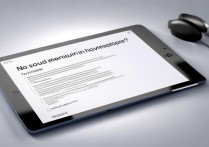
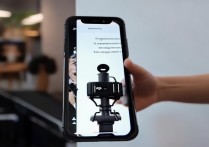








 冀ICP备2021017634号-5
冀ICP备2021017634号-5
 冀公网安备13062802000102号
冀公网安备13062802000102号